パソコン用のWindowsと同様、Windows 10 Mobileも、Microsoft社からOSのアップデートプログラムが定期的に配信されます。また、トリニティからも新機能の追加や問題の修正のため、ファームウェアアップデートプログラムが配信される場合があります。配信されたアップデートプログラムを適用することで、新機能の追加や問題の修正が行われます。
端末の設定によっては、端末を使用していない時間に自動でアップデートプログラムがダウンロードされ、アップデート完了のための再起動を促すメッセージが表示される場合がありますが、設定やご利用環境によっては手動でのインストール作業が必要となります。手動でインストールする場合は注意事項をご確認のうえ、以下のアップデート手順を参考にアップデートプログラムを適用してください。
【注意事項】
・アップデートプログラムはファイルサイズが非常に大きいため、Wi-Fi環境でのダウンロードを推奨します。
・NuAns NEO端末のバッテリー残量が40%以上(推奨60%以上)残っていることを確認してください。
バッテリー残量が少ない場合、アップデートが適用できなかったりアップデートに失敗する場合があります。
・NEO端末の内部ストレージ容量が極端に少ない場合、アップデートプラグラムがダウンロードできなかったりインストールできない場合があります。
【アップデート手順】
1.設定画面を開き「更新とセキュリティ」をタップ。
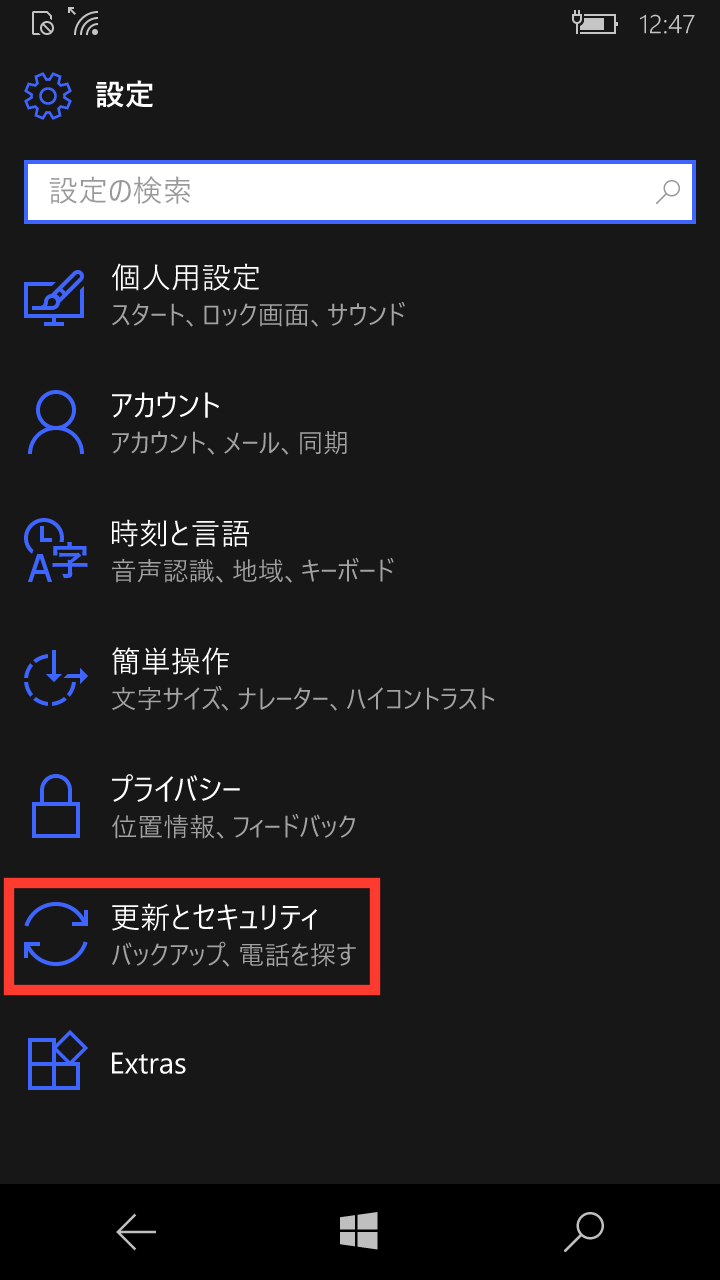
2.「システムの更新」をタップ。
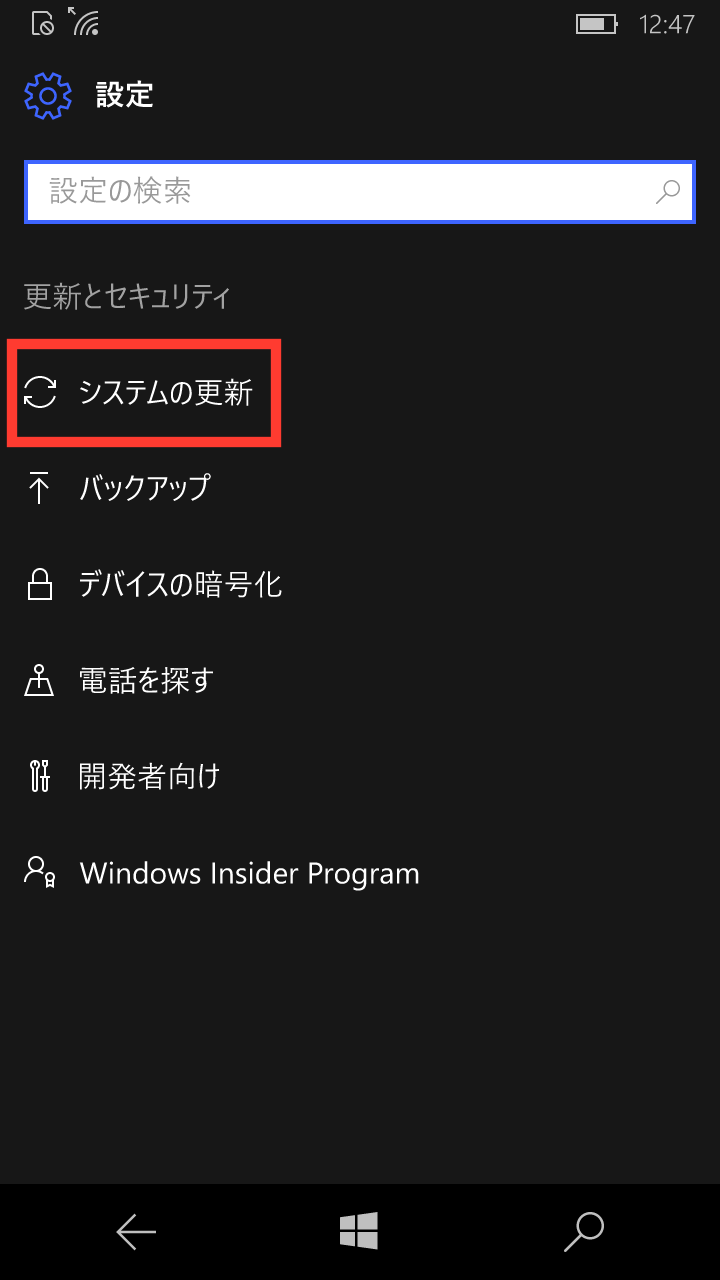
3.「更新プログラムのチェック」をタップ。
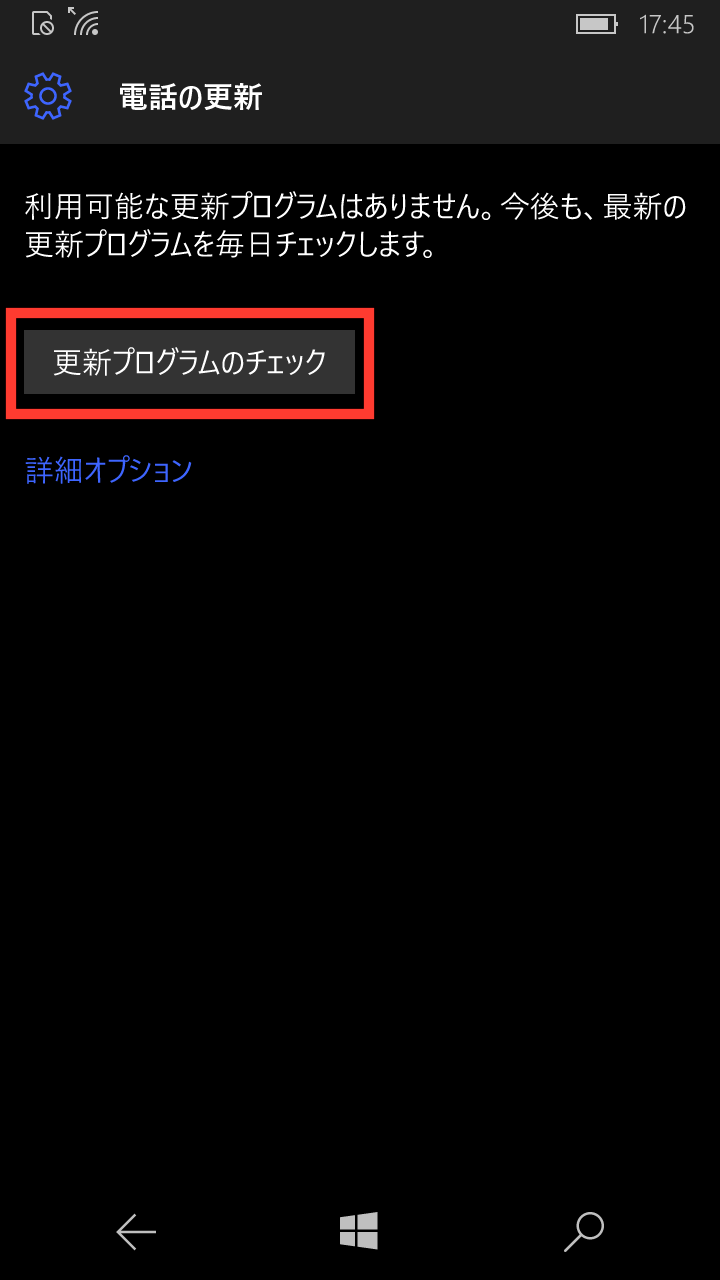
4.「更新プログラムを確認しています...」のメッセージが表示されることを確認。
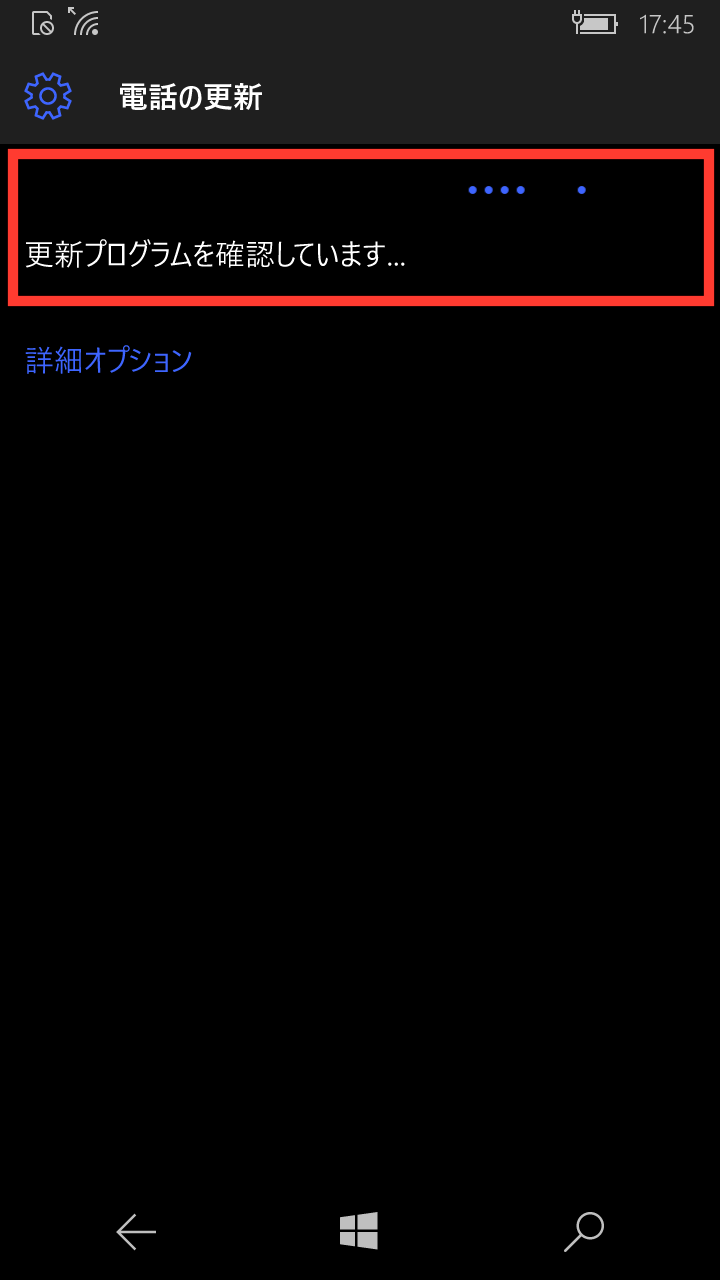
5.アップデートプログラムがあった場合は、更新プログラムのダウンロードが始まります。
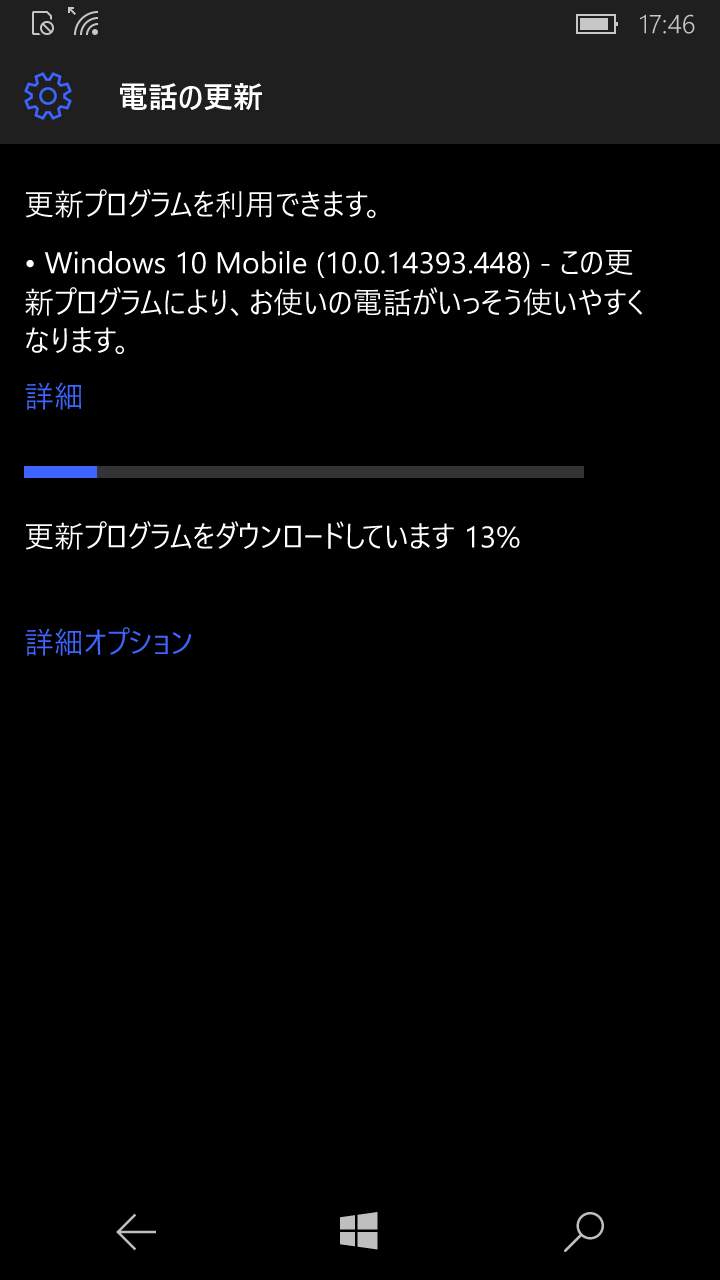
※「お使いのデバイスは最新の状態です。」と表示された場合、既に最新状態のためアップデートは必要はありません。
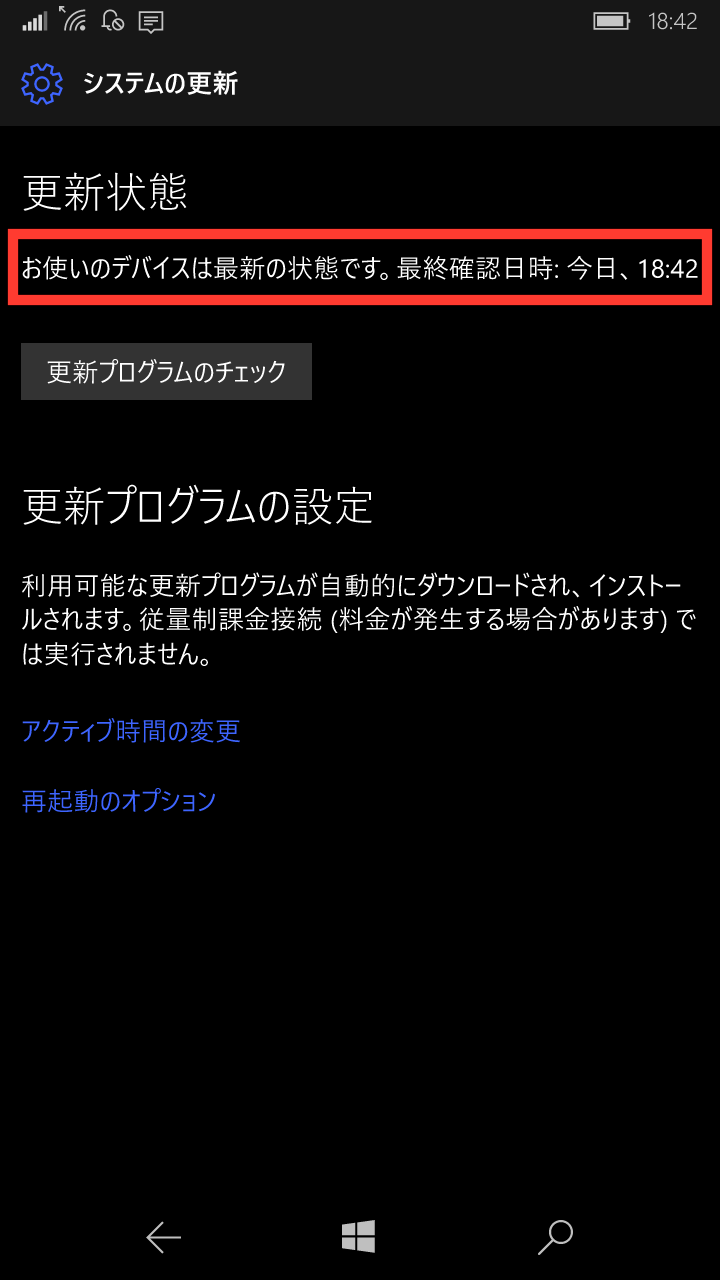
6.ダウンロード完了後、インストールボタンをタップし、インストールを進めます。
※ご利用環境によっては自動でインストールが始まる場合があります
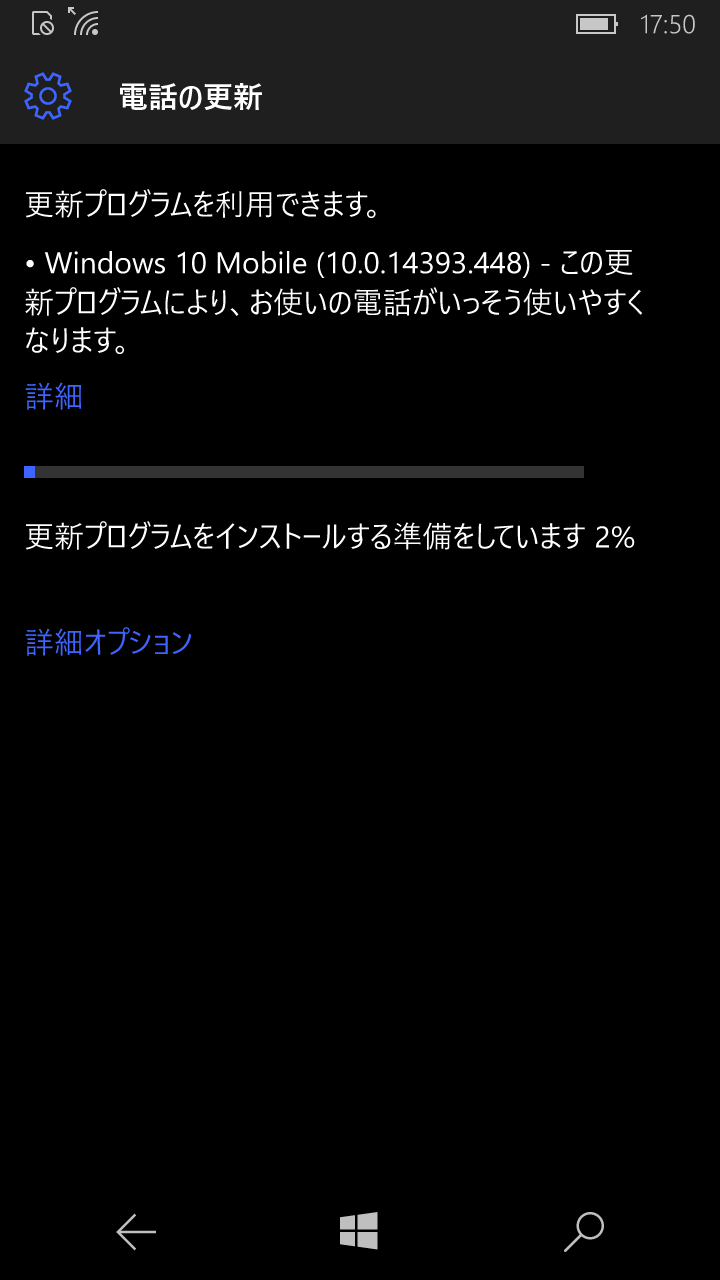
7.インストールが完了すると、再起動を促す画面が表示されます。
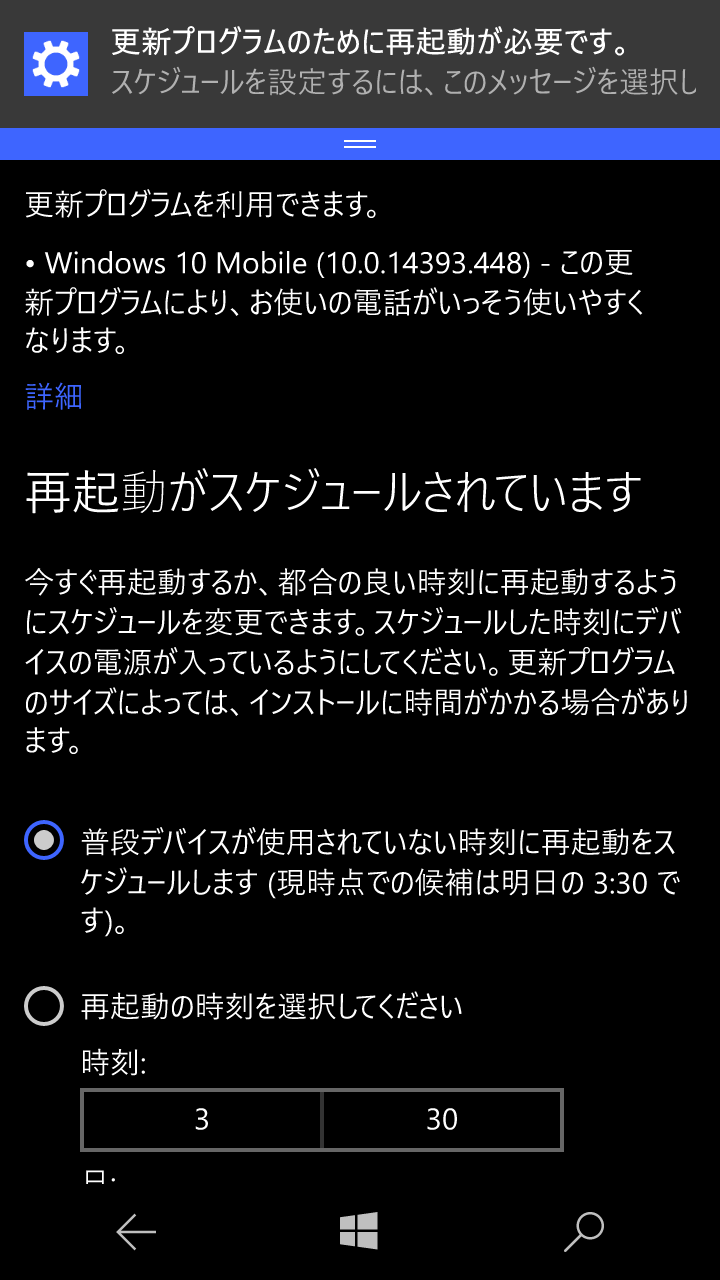
8.任意の方法で再起動を実施し、アップデートプログラムの適用を完了してください。
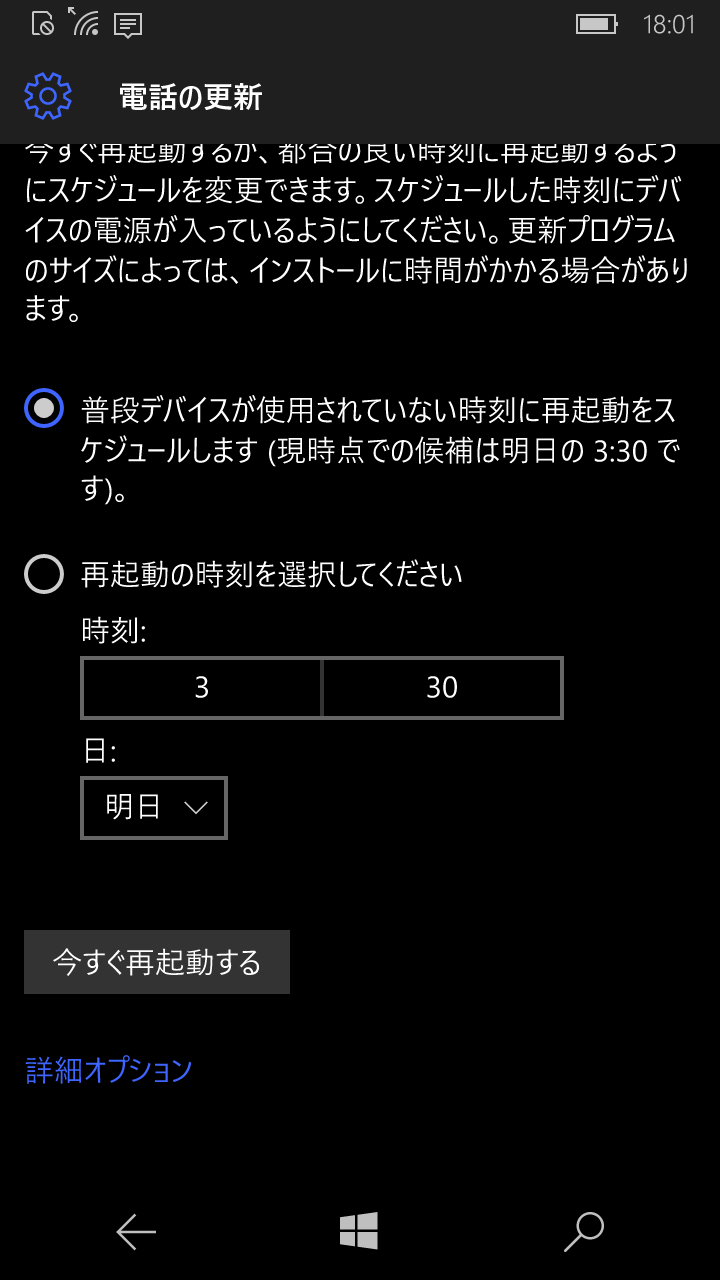



 日本語
日本語
 English
English


